Πώς να διαγράψετε τον λογαριασμό Discord
Το Discord είναι σίγουρα μια διασκεδαστική πλατφόρμα για εικονικά παρέα με πολλούς ανθρώπους σε όλο τον κόσμο. Μπορείτε να κάνετε πολλά στο Discord. Όπως μπορείτε να συνομιλήσετε μέσω γραπτών μηνυμάτων με μια ομάδα ατόμων, μοιραστείτε την οθόνη σας στο Discord μέσω της δυνατότητας κοινής χρήσης οθόνης και μπορείτε να κάνετε πολλά περισσότερα αν είστε μέλος ενός διακομιστή Discord. Και επειδή είναι μια τόσο διασκεδαστική πλατφόρμα, μερικοί άνθρωποι εθίζονται σε αυτήν. Και μόλις η κοινωνική ή η προσωπική τους ζωή αρχίσει να επηρεάζεται από αυτό, μπορεί να θέλουν να κάνουν ένα διάλειμμα από τη διχόνοια. Αν λοιπόν είστε από τα άτομα που θέλουν να κάνουν ένα διάλειμμα ή να διαγράψουν οριστικά τον λογαριασμό σας στο Discord, τότε βρίσκεστε στο σωστό μέρος.
Σε αυτό το άρθρο, θα σας δείξουμε πώς να αποχωρήσετε οριστικά από το Discord διαγράφοντας οριστικά τον λογαριασμό σας. Έτσι, χωρίς καμία άλλη καθυστέρηση, ας βουτήξουμε κατευθείαν σε αυτό.
Σημείωση: Τα βήματα για όλα τα πράγματα που θα συζητήσουμε είναι σχεδόν τα ίδια με το πρόγραμμα περιήγησης ιστού, την εφαρμογή για υπολογιστές, καθώς και με την εφαρμογή Discord για Android και iOS. Έτσι, μπορείτε να ακολουθήσετε τα βήματα σε οποιαδήποτε πλατφόρμα.
Περιεχόμενα
- 1 Προϋποθέσεις για τη διαγραφή ενός λογαριασμού Discord
- 2 Διαγραφή λογαριασμού Discord
- 3 Απενεργοποιήστε προσωρινά τον λογαριασμό Discord
- 4 Δημοφιλείς συχνές ερωτήσεις
- 5 Πώς είναι ένας διαγραμμένος λογαριασμός Discord;
- 6 Τι συμβαίνει όταν απενεργοποιείτε τον λογαριασμό Discord;
- 7 Πόσος χρόνος χρειάζεται για τη διαγραφή ενός λογαριασμού Discord;
- 8 Η διαγραφή λογαριασμού Discord διαγράφει μηνύματα;
Προϋποθέσεις για τη διαγραφή ενός λογαριασμού Discord
Μπορείτε πολύ εύκολα να διαγράψετε τον λογαριασμό σας Discord εάν δεν έχετε δημιουργήσει κανέναν δικό σας διακομιστή. Αν όμως διαθέτετε διακομιστή Discord, τότε πριν μπορέσετε να διαγράψετε τον λογαριασμό σας, θα πρέπει να διαγράψετε ή να μεταβιβάσετε την ιδιοκτησία όλων των διακομιστών που έχετε δημιουργήσει. Ξέρω ότι ακούγεται πολύ δουλειά, αλλά μπορείτε να ολοκληρώσετε τη διαδικασία μέσα σε λίγα λεπτά χωρίς κανένα πρόβλημα.
Μπορείτε είτε να επιλέξετε να διαγράψετε τους διακομιστές Discord είτε να μεταβιβάσετε την ιδιοκτησία των διακομιστών σε κάποιον άλλο.
Διαγραφή διακομιστή Discord
Εάν θέλετε να διαγράψετε έναν διακομιστή Discord, απλώς ακολουθήστε αυτά τα απλά βήματα.
1. Ανοίξτε τον λογαριασμό σας Discord στο πρόγραμμα περιήγησής σας στον ιστό ή απλώς ξεκινήστε την εφαρμογή Discord στον υπολογιστή σας, εάν την έχετε εγκαταστήσει.
2. Τώρα ανοίξτε τον διακομιστή που θέλετε να διαγράψετε.
3. Αφού είστε σε αυτόν τον διακομιστή, κάντε κλικ στο βέλος προς τα κάτω στη δεξιά πλευρά του ονόματος διακομιστή.

4. Από τη λίστα επιλογών, κάντε κλικ στο Ρυθμίσεις διακομιστή.

5. Τώρα που βρίσκεστε στις ρυθμίσεις αυτού του διακομιστή, κάντε κλικ στο «Διαγραφή διακομιστή», η οποία είναι η τελευταία επιλογή στο μενού διακομιστή στην άκρα αριστερή πλευρά της οθόνης.
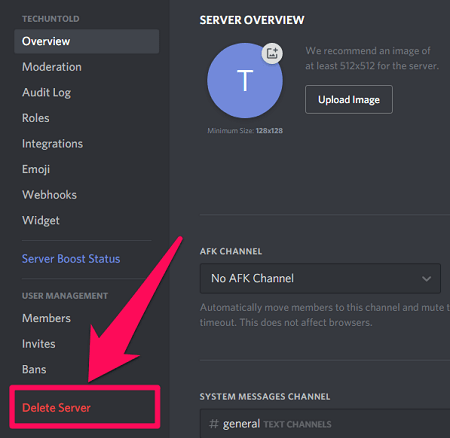
6. Για να διαγράψετε οριστικά τον διακομιστή, θα πρέπει να πληκτρολογήσετε το όνομα του διακομιστή. Αφού τελειώσετε με αυτό, κάντε κλικ στο ‘Διαγραφή διακομιστή. ‘
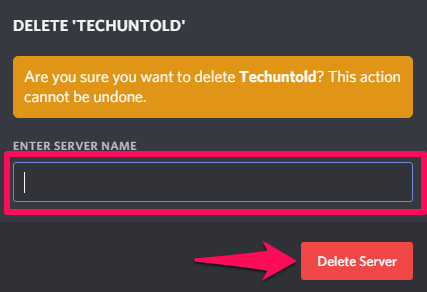
Ομοίως, μπορείτε να διαγράψετε άλλους διακομιστές που σας ανήκουν στο Discord.
Μεταβίβαση της ιδιοκτησίας του διακομιστή
Εάν έχετε εργαστεί πολύ σκληρά στον διακομιστή Discord, τότε ίσως θέλετε να μεταβιβάσετε την ιδιοκτησία αυτού του διακομιστή αντί να τον διαγράψετε. Και αν είναι έτσι, τότε μπορείτε να ακολουθήσετε αυτά τα βήματα.
1. Αν υποθέσουμε ότι είστε ήδη συνδεδεμένοι στον λογαριασμό σας Discord, μεταβείτε στον διακομιστή του οποίου θέλετε να μεταβιβάσετε την ιδιοκτησία.
2. Μετά από αυτό, ανοίξτε το μενού διακομιστή κάνοντας κλικ στο βέλος προς τα κάτω δίπλα στο όνομα του διακομιστή.

3. Τώρα κάντε κλικ στο Ρυθμίσεις διακομιστή επιλογή.

4. Στις ρυθμίσεις διακομιστή, θα δείτε Μέλη επιλογή κάτω από την κατηγορία διαχείριση χρηστών, κάντε κλικ σε αυτήν.

5. Τώρα, θα δείτε τη λίστα με όλα τα μέλη. Πάρτε τον κέρσορα πάνω από οποιοδήποτε μέλος και μετά κάντε κλικ στο εικονίδιο τριών σημείων εμφανίζεται μπροστά από το όνομα αυτού του μέλους.
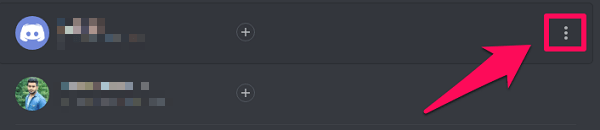
6. Τέλος, απλώς πατήστε Μεταβίβαση ιδιοκτησίας.
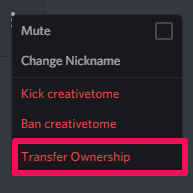
7. Επιβεβαιώστε τη μεταφορά ενεργοποιώντας τη γραμμή εναλλαγής και, στη συνέχεια, κάντε κλικ στο Μεταβίβαση ιδιοκτησίας.
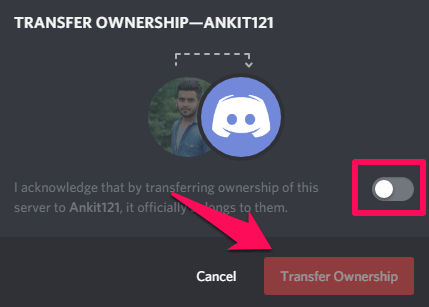
Διαγραφή λογαριασμού Discord
Αφού ολοκληρώσετε τη διαγραφή ή τη μεταβίβαση της ιδιοκτησίας όλων των διακομιστών Discord που διαθέτετε, μπορείτε να πάτε και να διαγράψετε οριστικά τον λογαριασμό σας Discord. Παρακάτω είναι τα βήματα για να το κάνετε αυτό.
1. Συνδεθείτε στον λογαριασμό σας Discord και κάντε κλικ στις Ρυθμίσεις χρήστη (εικονίδιο γραναζιούεπιλογή.
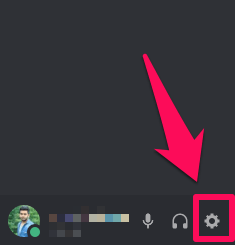
2. Τώρα, θα δείτε τα στοιχεία του λογαριασμού σας, όπως όνομα χρήστη και email. Κάντε κλικ στο Αλλαγές που είναι στο αντίθετο του ονόματος χρήστη σας.
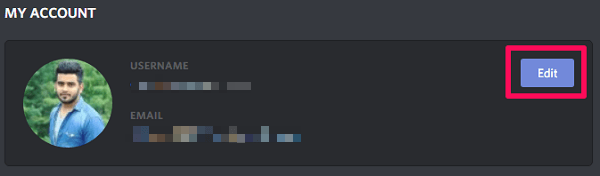
3. Μετά από αυτό, για να διαγράψετε οριστικά τον λογαριασμό, κάντε κλικ στο Διαγραφή λογαριασμού.
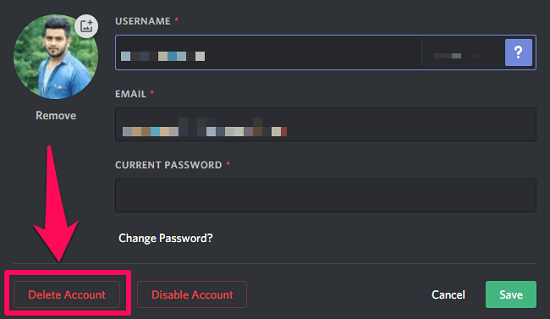
4. Θα σας ζητηθεί να πληκτρολογήσετε τον κωδικό πρόσβασής σας για να διαγραφεί ο λογαριασμός σας. (Σημείωση: Εάν έχετε ενεργοποιημένο τον έλεγχο ταυτότητας δύο παραγόντων, τότε θα πρέπει επίσης να πληκτρολογήσετε τον εξαψήφιο κωδικό ελέγχου ταυτότητας δύο παραγόντων.)
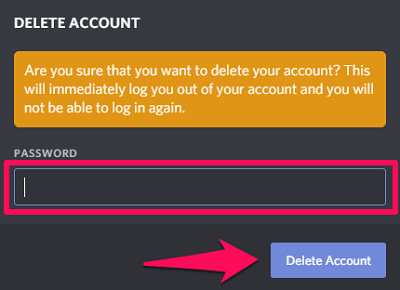
Πώς είναι ένας διαγραμμένος λογαριασμός Discord;
Τώρα που ολοκληρώσατε τη διαγραφή του πολύτιμου λογαριασμού σας Discord, ίσως αναρωτιέστε πώς φαίνεται ο λογαριασμός σας μετά τη διαγραφή του. Λοιπόν, όταν διαγράφετε τον λογαριασμό σας, σε δωμάτια συνομιλίας, μηνύματα και παντού στο Discord, το όνομα χρήστη σας αλλάζει σε κάτι σαν ΔιαγραμμένοςΧρήστης####. Επίσης, το Discord διασφαλίζει ότι τα προσωπικά σας στοιχεία δεν εντοπίζονται από τα προηγούμενα μηνύματά σας αφού διαγράψετε τον λογαριασμό σας. Το Discord το κάνει αυτό αποσυνδέοντας τη σύνδεση μεταξύ του ονόματος χρήστη σας και του μοναδικού αριθμού αναγνώρισης που λάβατε όταν δημιουργήσατε τον λογαριασμό σας στο Discord.
Απενεργοποιήστε προσωρινά τον λογαριασμό Discord
Εάν για κάποιο λόγο, θέλετε να κάνετε μόνο ένα μικρό διάλειμμα από το Discord, τότε είναι καλύτερο να απενεργοποιήσετε τον λογαριασμό σας Discord αντί να τον διαγράψετε. Για αυτό, θα πρέπει να ακολουθήσετε τα ίδια ακριβώς βήματα με αυτά που συζητήσαμε παραπάνω για να διαγράψετε τον λογαριασμό. Αλλά αντί να κάνετε κλικ στο Διαγραφή λογαριασμού, πρέπει να κάνετε κλικ στο Απενεργοποίηση λογαριασμού.
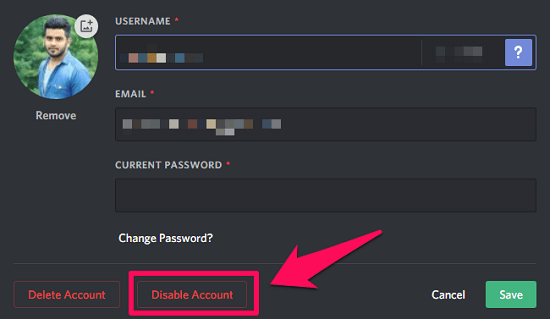
Σημαντικό: Ακόμη και για την απενεργοποίηση του λογαριασμού σας Discord, πρέπει να διαγράψετε ή να μεταβιβάσετε την ιδιοκτησία των διακομιστών σας.
Τι συμβαίνει όταν απενεργοποιείτε τον λογαριασμό Discord;
Όπως ήδη γνωρίζετε ότι η προσωρινή διαγραφή και απενεργοποίηση ενός λογαριασμού Discord είναι εντελώς διαφορετικά πράγματα, τότε θα πρέπει επίσης να γνωρίζετε τι ακριβώς συμβαίνει όταν απενεργοποιείτε τον λογαριασμό σας. Έτσι, όταν απενεργοποιήσετε τον λογαριασμό σας Discord, τότε θα σταματήσετε να λαμβάνετε ειδοποιήσεις από το Discord. Ωστόσο, θα εξακολουθείτε να λαμβάνετε αιτήματα φίλων στον λογαριασμό σας. Και μπορείτε να παρακολουθήσετε αυτά τα αιτήματα φίλων μόλις ενεργοποιήσετε ξανά τον λογαριασμό σας.
Επαναφορά διαγραμμένου λογαριασμού Discord
Όταν διαγράφετε τον λογαριασμό σας Discord, ο λογαριασμός σας διαγράφεται σε εκκρεμότητα. Που σημαίνει ότι σε 14 ημέρες, ο λογαριασμός σας θα διαγραφεί οριστικά. Και αφού παρέλθει το όριο των 14 ημερών, ο λογαριασμός σας δεν μπορεί να αποκατασταθεί με κανέναν τρόπο. Επομένως, εάν θέλετε να επαναφέρετε τον λογαριασμό σας Discord, τότε είναι καλύτερα να ενεργήσετε εντός 14 ημερών.
Για να επαναφέρετε τον λογαριασμό, πρώτα, συνδεθείτε στον λογαριασμό σας Discord στο πρόγραμμα περιήγησης ιστού ή στην εφαρμογή Desktop. Στη συνέχεια, θα δείτε ένα παράθυρο διαλόγου που λέει ότι ο λογαριασμός σας έχει προγραμματιστεί για διαγραφή. Τώρα, εάν θέλετε να επαναφέρετε τον λογαριασμό σας, κάντε απλώς κλικ στο Επαναφορά λογαριασμού. Και αν δεν θέλετε να αλλάξετε γνώμη και εξακολουθείτε να θέλετε να διαγραφεί ο λογαριασμός σας, τότε απλώς επιστρέψτε για να συνδεθείτε.
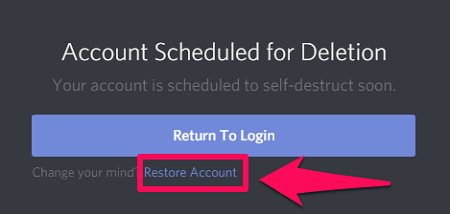
Περισσότερα για το Discord: Πώς να διαγράψετε κείμενο σε διαφωνία
Συμπέρασμα
Τώρα λοιπόν ξέρετε πώς να διαγράψετε, να απενεργοποιήσετε και να επαναφέρετε τον λογαριασμό σας Discord. Επίσης, μάθατε τη διαφορά μεταξύ της διαγραφής και της απενεργοποίησης του λογαριασμού σας Discord. Ήταν πολλά, έτσι δεν είναι; Ωστόσο, προσπαθήσαμε να κάνουμε τη μάθηση για εσάς πολύ πιο εύκολη μέσω αυτού του άρθρου. Και ελπίζουμε πραγματικά ότι ήμασταν επιτυχείς στις προσπάθειές μας.
Δημοφιλείς συχνές ερωτήσεις
Πώς είναι ένας διαγραμμένος λογαριασμός Discord;
Όταν ο λογαριασμός σας διαγραφεί οριστικά, στα δωμάτια συνομιλίας, στα μηνύματα και παντού στο Discord, το όνομα χρήστη σας αλλάζει σε κάτι σαν DeletedUser####
Τι συμβαίνει όταν απενεργοποιείτε τον λογαριασμό Discord;
Όταν απενεργοποιήσετε τον λογαριασμό σας Discord, τότε θα σταματήσετε να λαμβάνετε ειδοποιήσεις από το Discord. Ωστόσο, θα εξακολουθείτε να λαμβάνετε αιτήματα φίλων στον λογαριασμό σας.
Πόσος χρόνος χρειάζεται για τη διαγραφή ενός λογαριασμού Discord;
Όταν διαγράφετε τον λογαριασμό σας Discord, ο λογαριασμός σας διαγράφεται σε εκκρεμότητα. Που σημαίνει ότι σε 14 ημέρες, ο λογαριασμός σας θα διαγραφεί οριστικά.
Η διαγραφή λογαριασμού Discord διαγράφει μηνύματα;
Όχι, κάθε μήνυμα σας παραμένει ακόμα και αφού διαγράψετε οριστικά τον λογαριασμό σας. Ωστόσο, τα μηνύματά σας θα γίνουν ανώνυμα έχοντας ένα όνομα χρήστη όπως το Deleteduser#000.
πρόσφατα άρθρα